如何使用微pe工具箱注入驱动?微pe工具箱注入驱动的方法
如何使用微pe工具箱注入驱动?如果电脑中的驱动程序如何缺失的话就会导致我们无法正常运行硬件设备,因此我们可以在使用微pe工具箱安装系统的时候便添加驱动进去,那么要如何在微pe工具箱注入驱动呢,下面就来看看小编是如何操作的吧。
如何使用微pe工具箱注入驱动?如果电脑中的驱动程序如何缺失的话就会导致我们无法正常运行硬件设备,因此我们可以在使用微pe工具箱安装系统的时候便添加驱动进去,那么要如何在微pe工具箱注入驱动呢,下面就来看看小编是如何操作的吧。
微pe工具箱注入驱动的方法
1、注入驱动是需要进入pe系统的,所以需要先制作一块启动U盘。
2、制作完成后将需要注入的驱动放进去,接着插上u盘。
3、然后重启电脑使用热键进入bios设置。
4、接着进入“boot”选项,然后在其中将u盘移动到第一项。
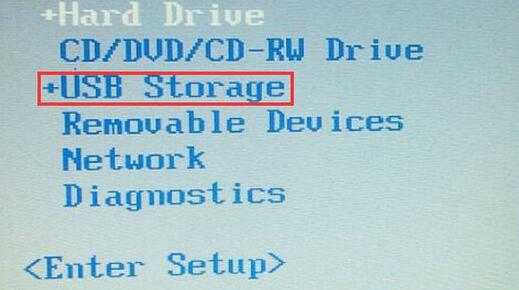
5、然后我们在这里选择1、2、3、4都可以进入pe系统。
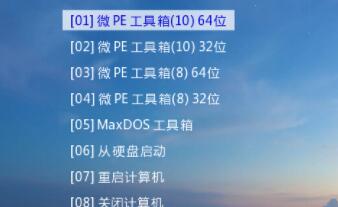
6、进入pe系统后,打开其中的“Dism++”软件。
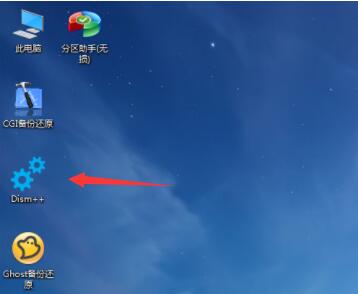
7、然后点击左边栏中的“驱动管理”。
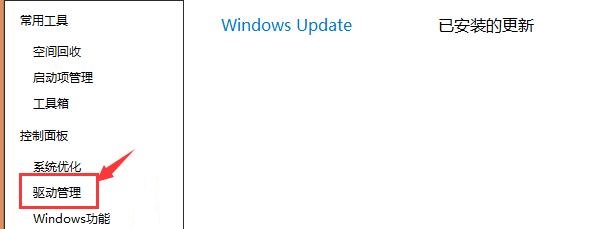
8、然后点击右下角的“添加驱动”,找到自己之前准备好的驱动程序。
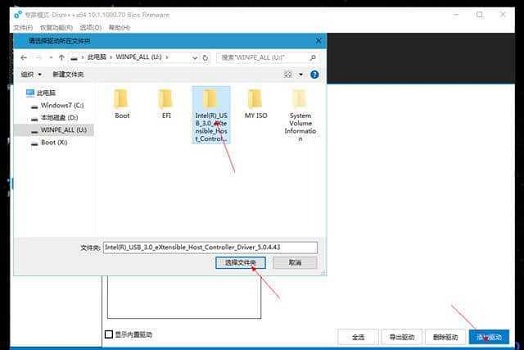
9、最后只要等待驱动注入完成就可以了。
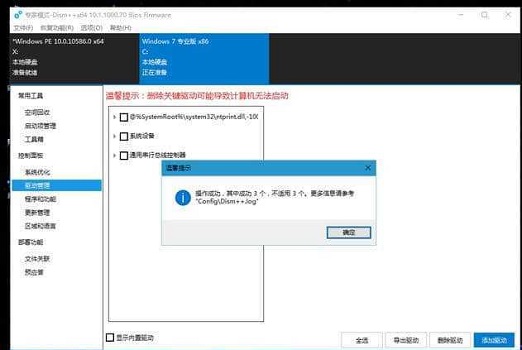
以上就是系统之家小编为你带来的关于“如何使用微pe工具箱注入驱动?微pe工具箱注入驱动的方法”的全部内容了,希望可以解决你的问题,感谢您的阅读,更多精彩内容请关注系统之家官网。





















